如何激活Windows 11系统?激活Windows 11系统方法步骤
Win11系统是现在非常火热的电脑操作系统,尽管您可以将大多数计算机免费升级到Windows 11,但该操作系统并非完全免费。例如,如果您正在构建从未安装过Windows 的自定义计算机,您将需要购买产品密钥来激活产品并解锁所有功能。你可以通过至少两种不同的方式激活 您甚至可以在硬件更改后重新激活计算机。
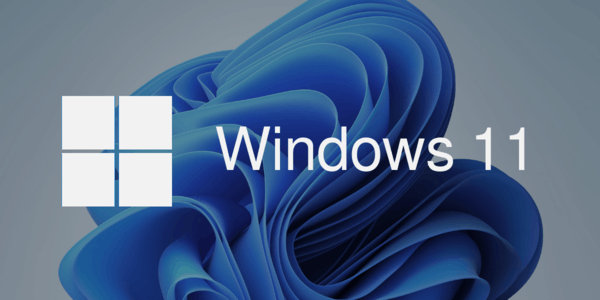
激活Windows 11系统方法步骤
一、在设置中激活Windows 11
要通过“设置”应用激活windows11设置,请使用以下步骤:
1、打开设置。
2、点击系统。
3、点击右侧的激活页面。
4、单击激活状态设置(如果适用)。
5、单击更改按钮。
6、输入激活您购买的windows11版本的25 位产品密钥。
7、单击下一步按钮。
8、(可选)单击“打开商店”按钮打开Microsoft Store。
9、点击购买按钮。
10、继续按照屏幕上的说明完成许可证购买并激活Windows 11(如果适用)。
假设您通过Microsoft 帐户使用Windows 11,该许可证将作为“数字许可证”(数字权利)链接到您的帐户,以便您以后可以重新安装操作系统,而无需重新输入密钥。
如果设备缺少产品密钥,通常会看到“Windows 报告在您的设备上找不到产品密钥。错误代码:0xC004F213”消息。
二、更换硬件后激活Windows 11
如果您对计算机进行了重大硬件更改,例如更换主板、处理器和内存,则安装可能会失去激活,因为它认为这是一台新计算机。但是,您可以使用激活疑难解答免费重新激活。
要在硬件更改后激活Windows,请使用以下步骤:
1、打开设置。
2、点击系统。
3、点击右侧的激活页面。
4、单击激活状态设置(如果适用)。
5、单击疑难解答按钮。
6、单击我最近更改了此设备上的硬件选项。
7、使用您的Microsoft 帐户凭据登录。
8、从列表中选择计算机。
9、单击激活按钮。
完成这些步骤后,安装应自动激活。
三、在安装过程中激活Windows 11
要在安装过程中激活Windows,请使用以下步骤:
1、使用Windows 11 USB 闪存驱动器启动PC 。
2、按任意键继续。
3、单击下一步按钮。
4、单击立即安装按钮。
5、在“激活Windows”页面上,输入用于激活您购买的版本的25 位产品密钥。
6、单击下一步按钮以验证许可证。
7、继续按照屏幕上的说明完成安装。
虽然您可以在安装过程中提供序列号来激活Windows 11,但您始终可以通过单击“我没有产品密钥”选项跳过此步骤。如果您正在重新安装操作系统,系统将尝试使用互联网连接自动重新激活。但是,如果这是新安装,则需要使用windows11Pro 或Home 产品密钥激活设置。如果产品密钥与Windows 版本不匹配,您将需要使用与许可证匹配的正确版本再次重新安装操作系统。
相关文章:
1. win8.1手工检查系统更新的操作方法2. Win11笔记本电源计划怎么设置?Win11设置电源计划为高性能的方法3. win7桌面ie图标无法删除怎么办?解决的方法介绍4. 鼠标怎么设置为左手? deepin20左手鼠标设置方法5. Win10磁盘清理和优化的方法教程6. 通过修改注册表来提高系统的稳定安全让计算机坚强起来7. 微软Windows 7 SP1 RC 官方已经提供下载8. winxp系统中恢复麦克风没声音具体操作方法9. Win7文件夹属性没有安全选项怎么办?Win7文件夹没有安全属性解决教程10. 华硕STRIX S7VI笔记本怎么安装win7系统 安装win7系统方法说明

 网公网安备
网公网安备